Warum und wie man das Problem behebt, wenn die Google Meet-Kamera nicht funktioniert
Haben Sie schon einmal an einem Google Meet-Anruf teilgenommen und festgestellt, dass Ihre Kamera nicht funktioniert? Ob bei einer Präsentation im Unterricht oder einem Arbeitstreffen – eine nicht funktionierende Kamera kann ein echtes Ärgernis sein. Wenn Sie dieses Problem haben, sind Sie nicht allein. Es ist ein häufiges Problem, das verschiedene Ursachen haben kann, z. B. Browserkonfigurationen, Berechtigungsprobleme oder sogar beschädigte Videodateien.
In diesem Artikel besprechen wir die häufigsten Gründe, warum die Kamera von Google Meet möglicherweise nicht funktioniert, und bieten einfache Lösungen zur Behebung des Problems. Los geht's!
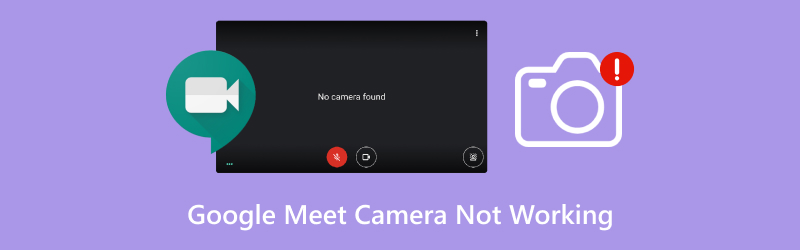
- LEITFADENLISTE
- 1. Warum funktioniert die Google Meet-Kamera nicht?
- 2. So beheben Sie, dass die Google Meet-Kamera nicht funktioniert
- 3. So beheben Sie, dass Google Meet-Videos nicht geöffnet werden können
- 4. Häufig gestellte Fragen
1. Warum funktioniert die Google Meet-Kamera nicht?
Bevor Sie sich mit den Lösungen befassen, sollten Sie zunächst verstehen, warum Ihre Kamera möglicherweise nicht funktioniert. Hier sind einige mögliche Ursachen:
• Kameraberechtigungen: Google Meet benötigt die Berechtigung, auf Ihre Kamera zuzugreifen. Wenn keine Berechtigung erteilt wird, lässt sich die Kamera nicht einschalten.
• Veralteter Browser: Ein veralteter Browser ist möglicherweise nicht mit den Videofunktionen von Google Meet kompatibel.
• Fehlerhafte Webcam-Treiber: Manchmal liegt das Problem möglicherweise an Ihren Webcam-Treibern, die möglicherweise aktualisiert werden müssen.
• Cache-Probleme: Ihr Browser speichert temporäre Dateien in seinem Cache, was manchmal die Funktionalität von Google Meet beeinträchtigen kann.
• Andere Apps, die die Kamera verwenden: Wenn eine andere App die Kamera verwendet, kann Google Meet nicht auf die Google Meet-Aufzeichnungsdatei.
2. So beheben Sie, dass die Google Meet-Kamera nicht funktioniert
Zugriff auf die Kamera gewähren
Der erste Schritt zur Behebung des Kameraproblems besteht darin, sicherzustellen, dass Google Meet die Berechtigung zur Verwendung Ihrer Kamera hat. So können Sie den Kamerazugriff prüfen und gewähren:
1. In Google Meet:
Wenn Sie an einem Meeting teilnehmen, wird ein Popup-Fenster angezeigt, in dem Sie um die Erlaubnis zur Verwendung Ihrer Kamera und Ihres Mikrofons gebeten werden. Klicken Sie unbedingt auf „Zulassen“.
2. In Chrome:
• Klicken Sie auf die drei Punkte in der oberen rechten Ecke von Chrome und wählen Sie Einstellungen.
• Scrollen Sie nach unten und wählen Sie die Datenschutz und Sicherheit Möglichkeit.
• Klicken Sie auf Site-Einstellungen und scrollen Sie nach unten, um zu finden Inhalt.
• Unter Kamera, stellen Sie sicher Google Meet ist aufgelistet und auf „Zulassen“ eingestellt.
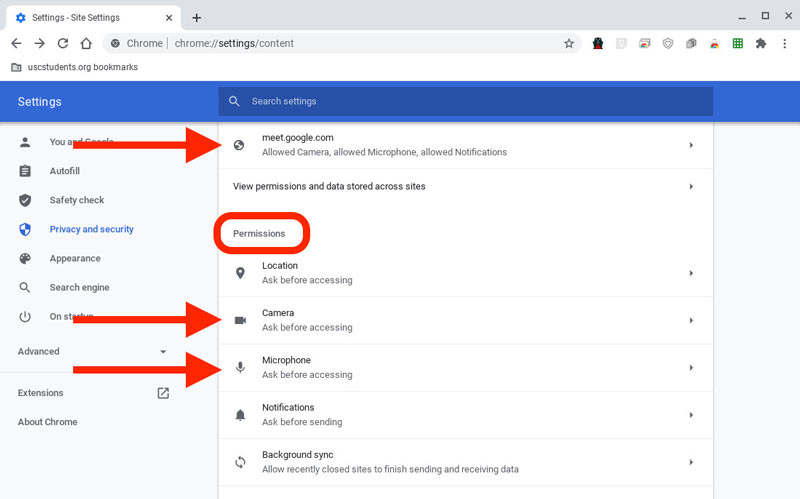
3. In anderen Browsern: Jeder Browser verfügt über einen ähnlichen Prozess zum Verwalten von Site-Berechtigungen. Überprüfen Sie daher unbedingt, ob die Kameraberechtigungen für Google Meet aktiviert sind.
Nach Updates suchen
Manchmal liegt das Problem einfach daran, dass Ihr Browser veraltet ist. So überprüfen und aktualisieren Sie ihn:
1. Google Chrome:
• Klicken Sie auf die drei Punkte in der oberen rechten Ecke von Chrome.
• Gehe zu Helfen > Über Google Chrome.
• Chrome sucht automatisch nach Updates und installiert alle verfügbaren.

2. Andere Browser: Befolgen Sie einen ähnlichen Vorgang für andere Browser (Edge, Firefox usw.), um nach Updates zu suchen.
Veraltete Browser sind oft die Gründe für Probleme mit der Videofunktion, z. B. dass die Google Meet-Kamera nicht funktioniert oder die Google-Videoaufzeichnungsdatei nicht funktioniert. YouTube Shorts funktioniert nichtusw. Es ist also eine gute Idee, Ihren Browser auf dem neuesten Stand zu halten.
Webcam-Treiber aktualisieren
Veraltete oder beschädigte Webcam-Treiber können dazu führen, dass Ihre Kamera nicht mit Google Meet funktioniert. So aktualisieren Sie Ihre Treiber:
1. Unter Windows:
• Drücken Sie die Windows-Taste + X und auswählen Gerätemanager.
• Finden Bildgebungsgeräte, klicken Sie dann mit der rechten Maustaste auf Ihre Kamera und wählen Sie Treiber aktualisieren.
• Wählen Automatisch nach aktualisierter Treibersoftware suchen.
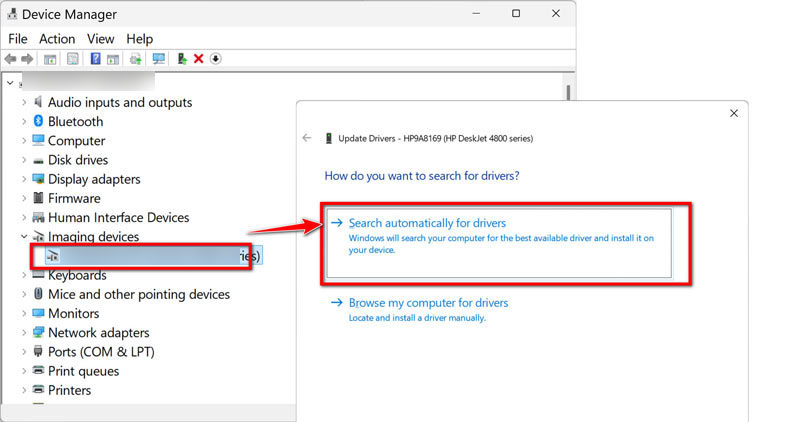
2. Auf dem Mac:
Webcam-Treiber werden normalerweise mit macOS-Updates aktualisiert. Gehe zu Systemeinstellungen > Software-Aktualisierung um nach verfügbaren Updates zu suchen.
Leeren Sie den Cache Ihres Browsers
Browser speichern temporäre Dateien und Daten im Cache, was manchmal zu Störungen bei Google Meet führen kann. So leeren Sie den Cache:
1. In Chrome:
• Klicken Sie auf die drei Punkte in der oberen rechten Ecke.
• Gehe zu Weitere Tools > Löschen Browserdaten.
• Wählen Zwischengespeicherte Bilder und Dateien und wählen Sie einen Zeitraum (z. B. Alle Zeiten).
• Klicken Sie auf Daten löschen.

2. Auf anderen Browsern
Jeder Browser verfügt über eine ähnliche Option zum Leeren des Caches, Sie können daher die entsprechenden Schritte für Ihren Browser ausführen.
3. So beheben Sie, dass Google Meet-Videos nicht geöffnet werden können
Manchmal kann es auch nach der Reparatur der Kamera passieren, dass das Video in Google Meet nicht geöffnet werden kann. Dies kann passieren, wenn die Videodatei, die Sie teilen möchten, beschädigt ist. Zum Glück gibt es ein Tool namens ArkThinker Videoreparatur das Ihnen helfen kann, beschädigte Videodateien zu reparieren.
ArkThinker Video Repair ist ein fantastisches Tool, das beschädigte Videodateien repariert und wieder abspielbar macht. Es funktioniert mit verschiedenen Formaten, darunter MP4, MOV, AVI und mehr. Egal, ob Ihr Google Meet-Aufnahmevideo Störungen aufweist, einfriert oder sich einfach nicht öffnen lässt – ArkThinker hilft Ihnen, es wieder funktionsfähig zu machen.
Es behebt Probleme wie verschwommenes Video, nicht synchronen Ton und nicht abspielbare Google Meet-Videodateien. Es unterstützt gängige Videoformate wie MP4, MOV, AVI und MKV und bietet eine einfache Benutzeroberfläche sowie eine Schritt-für-Schritt-Anleitung zur Videoreparatur.
Sehen wir uns nun an, wie Sie mit diesem Tool Ihr beschädigtes oder nicht abspielbares Google Meet-Video reparieren können.
Laden Sie zunächst ArkThinker Video Repair herunter und installieren Sie es auf Ihrem Computer, indem Sie auf die folgende Schaltfläche klicken.
Öffnen Sie das Programm und klicken Sie auf Datei hinzufügen um Ihr beschädigtes Video hochzuladen. Außerdem wird ein Beispielvideo benötigt, das diesem Tool als Beispielvideo hinzugefügt werden kann. Dieses muss aus einer Google Meet-Aufnahmedatei mit demselben Codec und Format wie die nicht abspielbare Videodatei stammen.

Klicken Reparieren , damit ArkThinker die beschädigte Datei automatisch repariert. Je nach Größe des Videos kann dies einige Minuten dauern.

Nachdem das Google Meet-Video repariert wurde, können Sie es sich ansehen. Wenn alles in Ordnung zu sein scheint, klicken Sie auf Speichern um das reparierte Google Meet-Video auf Ihrem Computer zu speichern.

Ich persönlich habe ArkThinker Video Repair mehrmals verwendet, um beschädigte Videos zu reparieren, die ich in Google Meet nicht öffnen konnte. Ich bin begeistert von der Benutzerfreundlichkeit – nur wenige Klicks und das Video war wieder einsatzbereit. Das Beste daran ist, dass man sich das reparierte Video vor dem Speichern in der Vorschau ansehen kann, um sicherzustellen, dass alles funktioniert. Bei größeren Videodateien kann der Reparaturvorgang manchmal etwas länger dauern, aber insgesamt ist es ein zuverlässiges Tool.
4. Häufig gestellte Fragen
Warum funktioniert meine Kamera bei Google Meet nicht?
Zu den häufigsten Gründen zählen Probleme mit den Kameraberechtigungen, ein veralteter Browser, fehlerhafte Webcam-Treiber oder andere Anwendungen, die die Kamera verwenden. Stellen Sie sicher, dass Google Meet Zugriff auf Ihre Kamera hat, und suchen Sie nach Updates.
Wie erlaube ich Google Meet, meine Kamera zu verwenden?
Wenn Sie einem Meeting beitreten, wird ein Popup-Fenster mit der Frage nach dem Kamerazugriff angezeigt. Klicken Sie auf „Zulassen“. Sollte diese Aufforderung nicht angezeigt werden, aktivieren Sie die Kameraberechtigungen in Ihren Browsereinstellungen manuell.
Was soll ich tun, wenn meine Kamera nach der Aktualisierung aller Komponenten immer noch nicht funktioniert?
Leeren Sie den Browser-Cache, aktualisieren Sie Ihre Webcam-Treiber oder starten Sie Ihren Computer neu. Falls das Problem weiterhin besteht, installieren Sie Ihre Webcam-Treiber möglicherweise neu.
Kann ArkThinker Video Repair alle Probleme mit Videodateien beheben?
ArkThinker Video Repair eignet sich hervorragend zum Beheben von Beschädigungen in Videodateien, wie z. B. Wiedergabefehlern oder nicht abspielbaren Videos. Bei extrem beschädigten Dateien funktioniert es jedoch möglicherweise nicht.
Abschluss
Kameraprobleme bei Google Meet können frustrierend sein. Die gute Nachricht ist jedoch, dass sich diese Probleme meist leicht beheben lassen. Stellen Sie sicher, dass die Kameraberechtigungen korrekt sind, halten Sie Ihren Browser und Ihre Treiber auf dem neuesten Stand und leeren Sie den Cache. So können Sie Ihre Meetings wahrscheinlich schnell wieder aufnehmen. Bei beschädigten Videodateien ist ArkThinker Video Repair ein hervorragendes Tool, um Ihre Videos wieder funktionsfähig zu machen. Technische Probleme können jedem passieren, aber mit etwas Geduld sind Sie wieder einsatzbereit und bereit für Ihren nächsten Videoanruf!
Was haltet Ihr von diesem Beitrag? Klicken Sie hier, um diesen Beitrag zu bewerten.
Exzellent
Bewertung: 4.8 / 5 (basierend auf 418 Stimmen)
Finden Sie weitere Lösungen
[10 Fixes] Windows Media Player spielt keinen Ton ab 5 Möglichkeiten zur Lösung des Problems, dass YouTube auf Samsung-Fernsehern nicht funktioniert [2025] Warum und wie man YouTube-Untertitel repariert, die nicht funktionieren 4 einfache Lösungen zur Behebung von Problemen mit der automatischen Wiedergabe auf YouTube So reparieren Sie MP4-Dateien – Einfache und effektive Möglichkeiten zur Reparatur beschädigter Videos So reparieren Sie beschädigte AVI-Videodateien: Einfache Korrekturen und LösungenRelative Artikel
- Video bearbeiten
- So verlängern Sie ein kurzes Video mit drei verschiedenen Methoden
- Loopen Sie ein Video auf dem iPhone, iPad, Android-Telefon und Computer
- Kostenlose Videobearbeitungssoftware – Die 7 besten kostenlosen Videobearbeitungs-Apps
- 3 TikTok-Wasserzeichen-Entferner-Apps zum Entfernen von TikTok-Wasserzeichen
- Videofilter – So fügen Sie einem Video einen Filter hinzu und setzen ihn ein 2024
- So verlangsamen Sie ein Video und erstellen ein Zeitlupenvideo 2024
- Teilen Sie Ihre große Videodatei mit den 3 besten Filmtrimmern 2024
- So fügen Sie Wasserzeichen zu Videos auf verschiedenen Geräten hinzu 2024
- Die 5 besten MP4-Kompressoren zur Reduzierung der Videodateigröße 2024
- Detaillierte Anleitung zum Verlangsamen eines Videos auf Snapchat 2024


